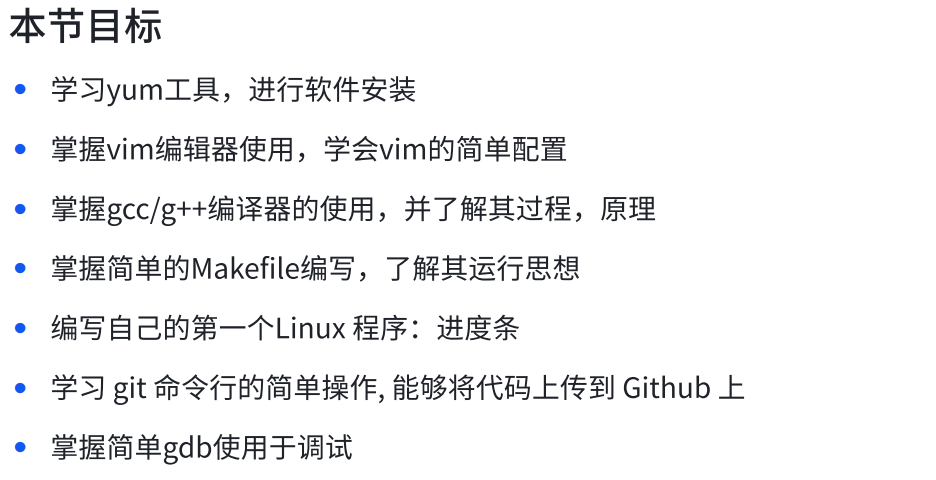一.软件包管理器(yum)
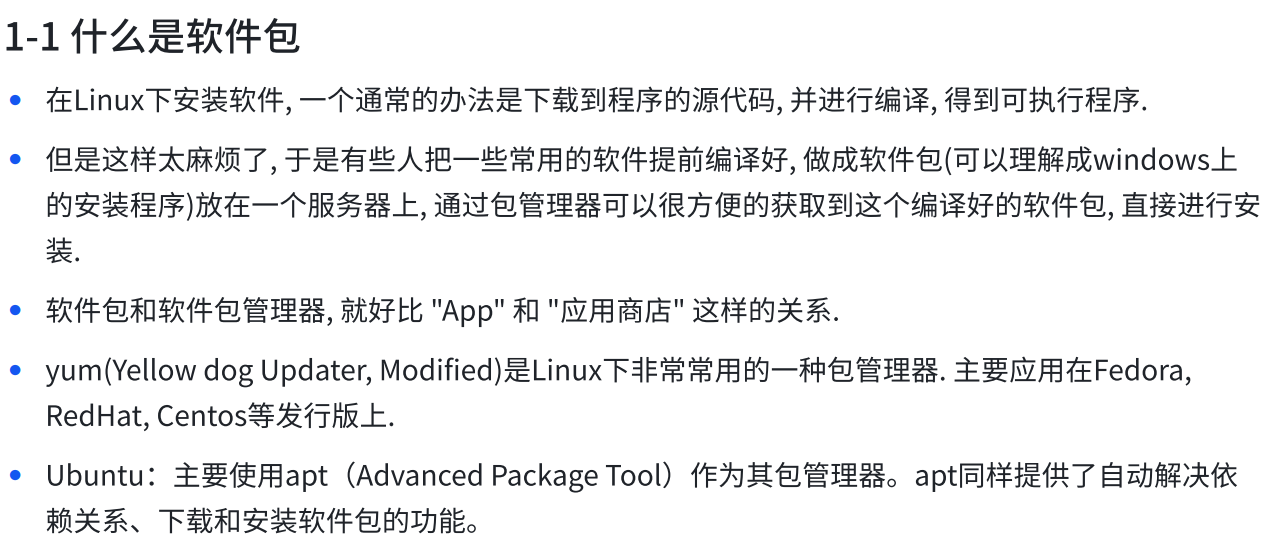
1.Linux中,常见的软件安装方式

2.Linux的软件生态

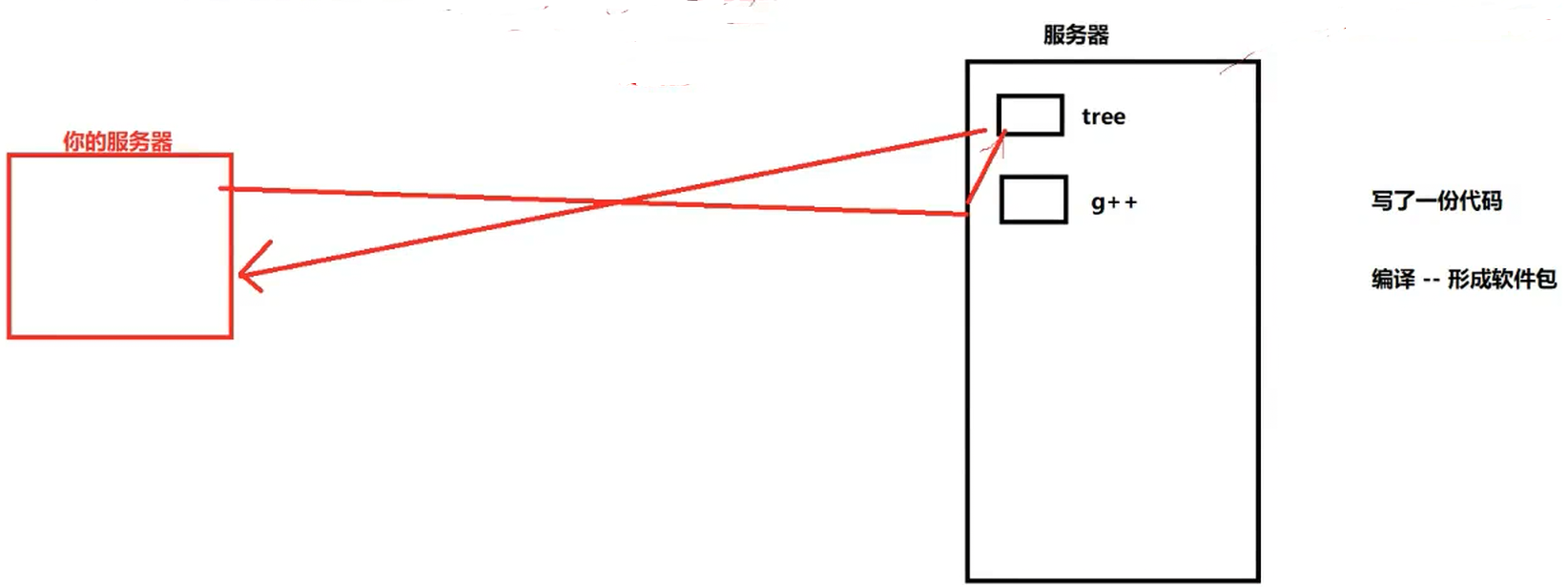
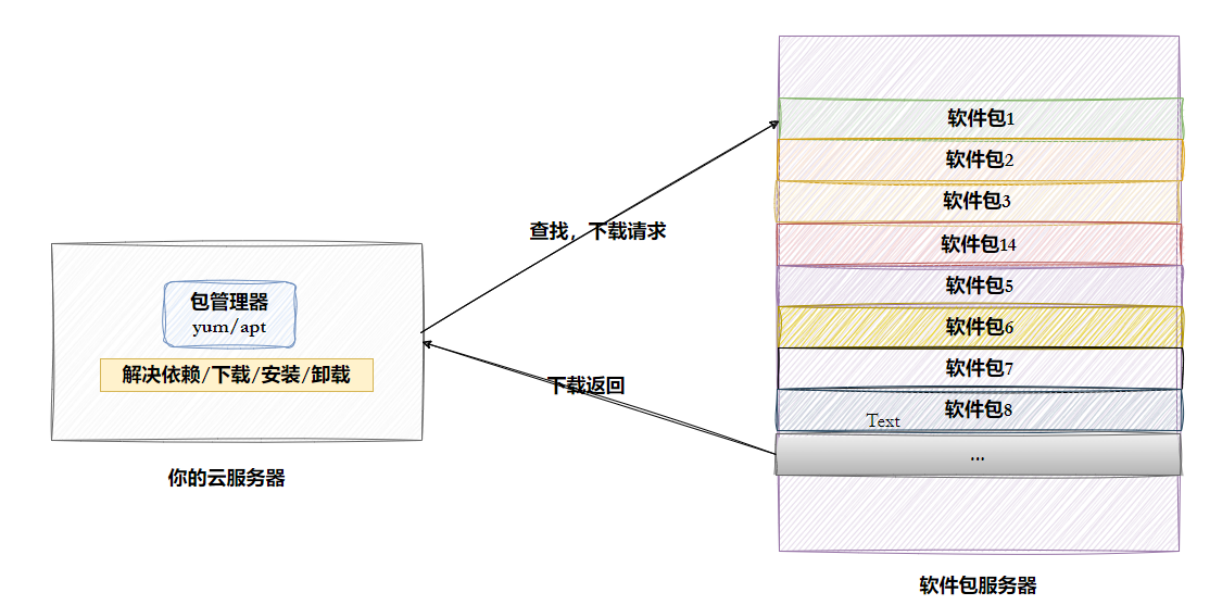
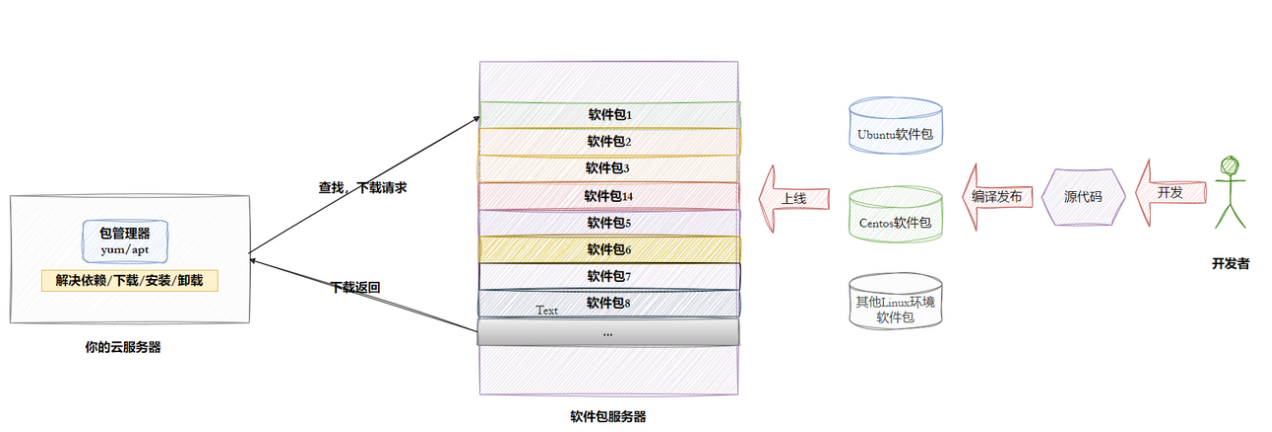


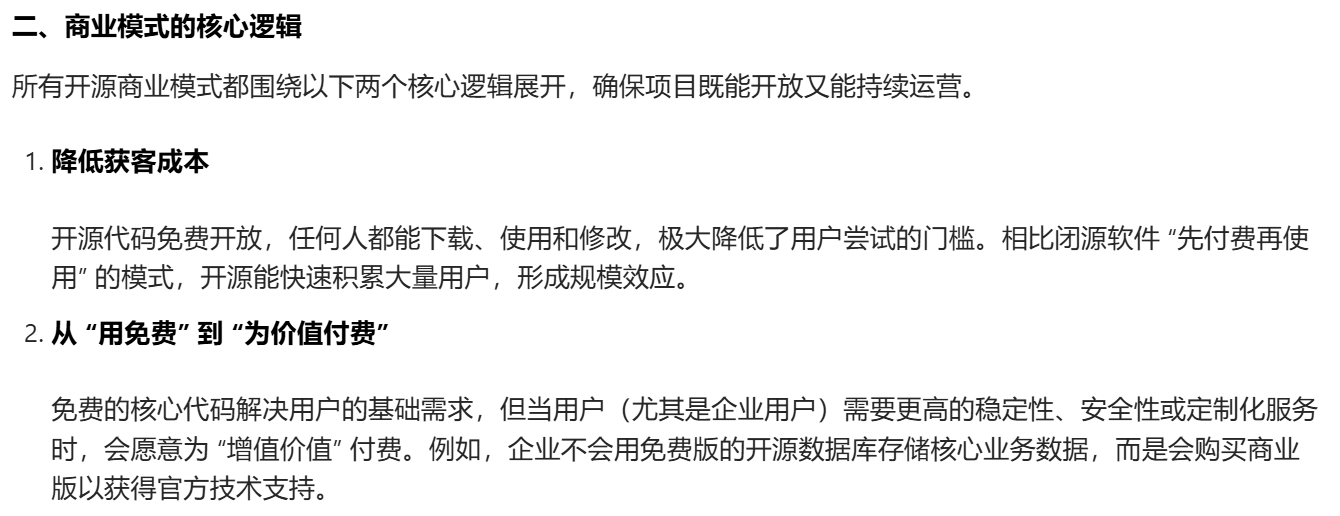

yum本质上就是将(从找软件,下载软件,安装软件等一站式的服务)一切安装服务全部都弄好
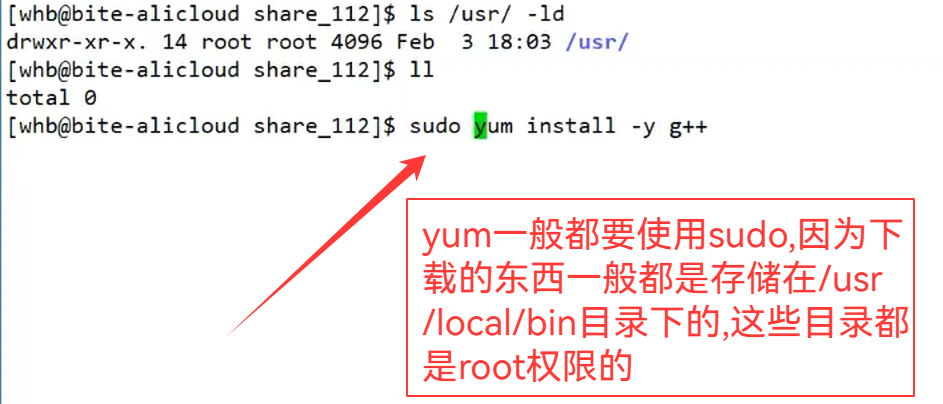
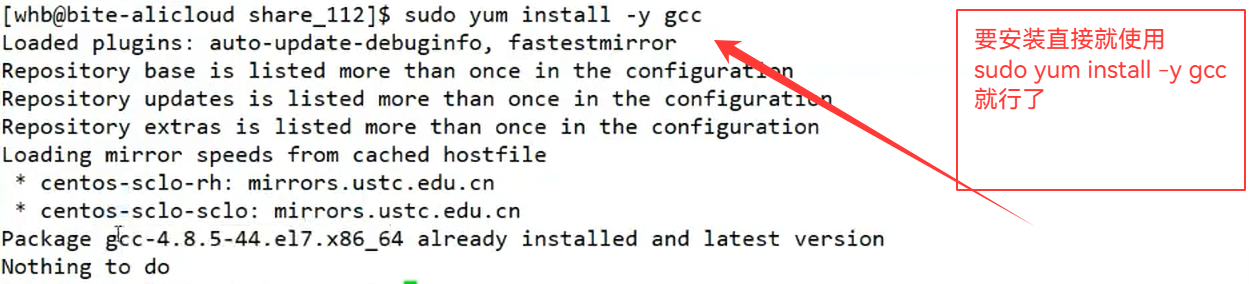
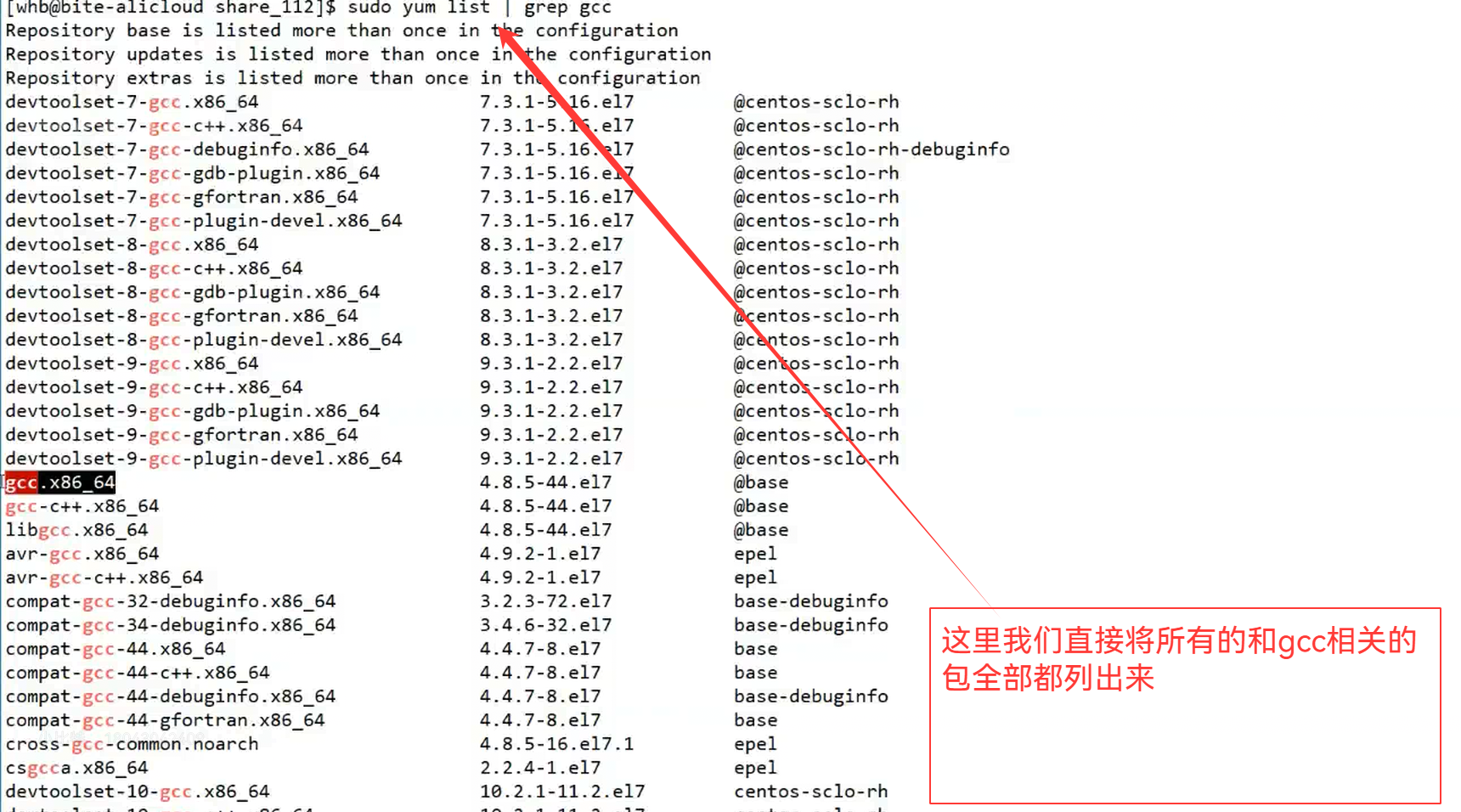

总结:
我们就使用的yum就三种:
1.sudo yum install
2.sudo yum list | grep gcc
3.sudo yum remove
我们的机器怎么知道要去哪里找呢?

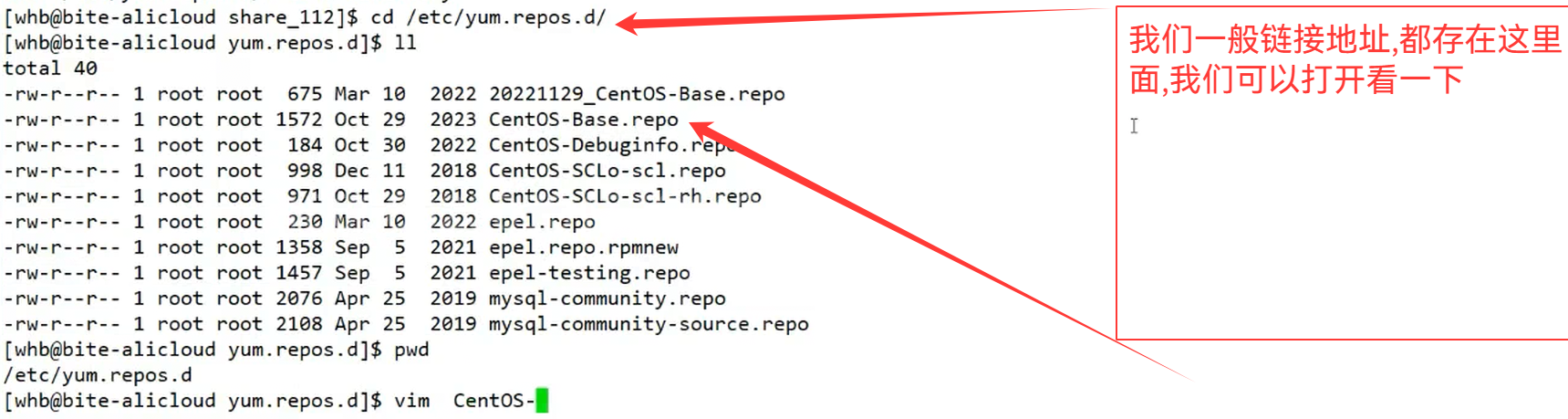
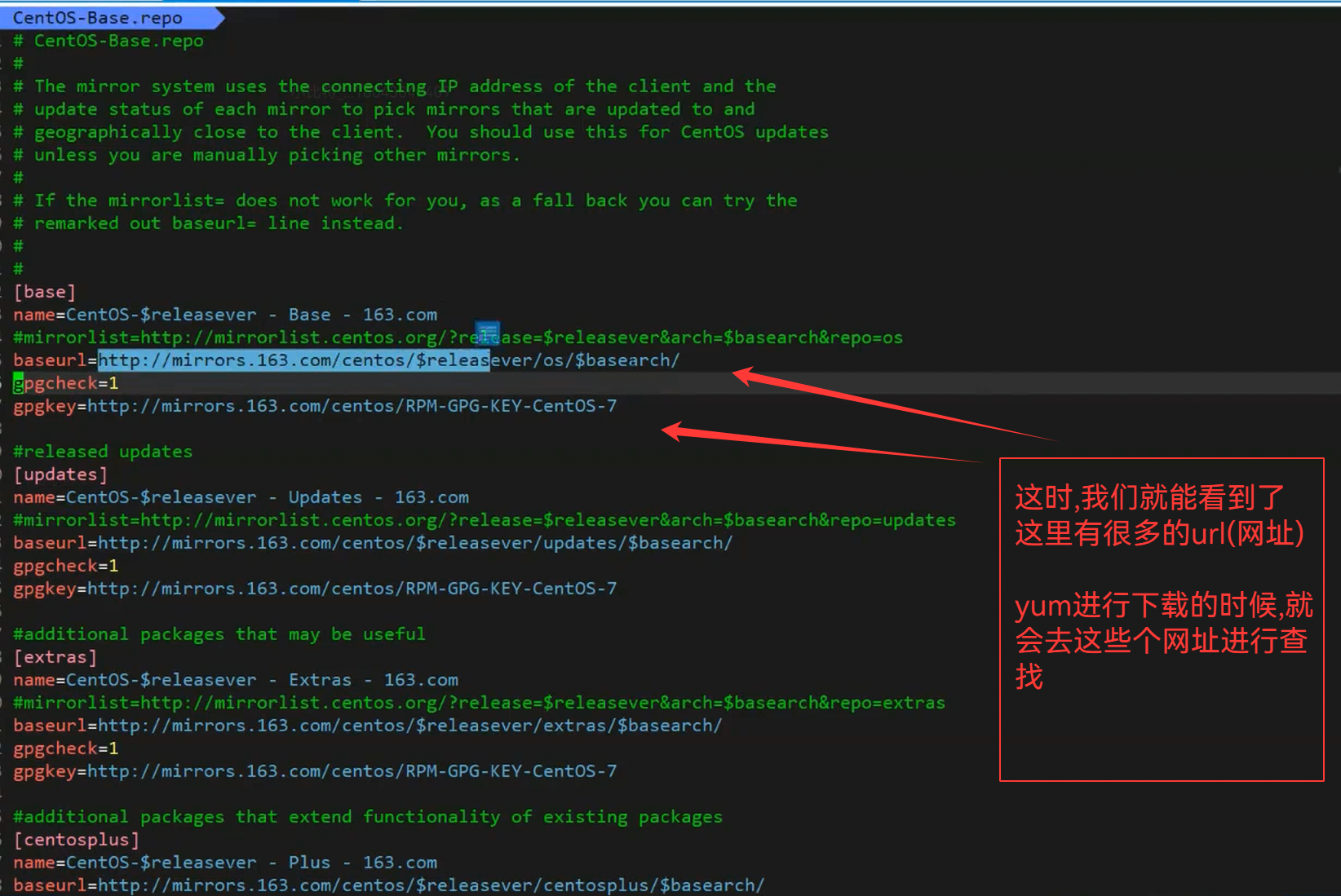
从上面的yum源去找软件,去下载
yum源怎么进行配置,我们这里不进行讲解(云服务器不用管,虚拟机要进行操作一下),我们可以使用AI大模型进行找寻答案,如下:
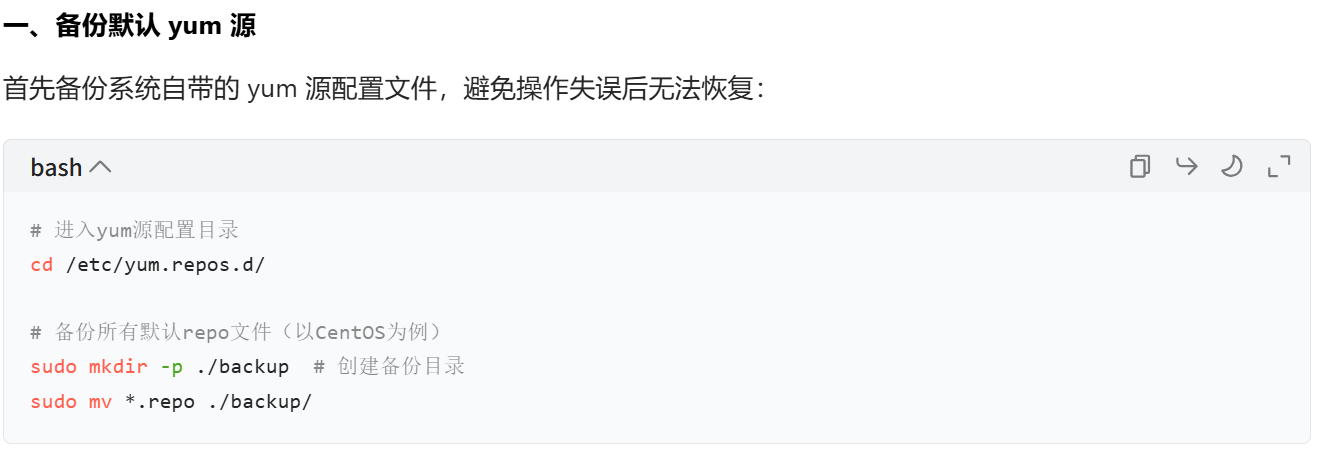
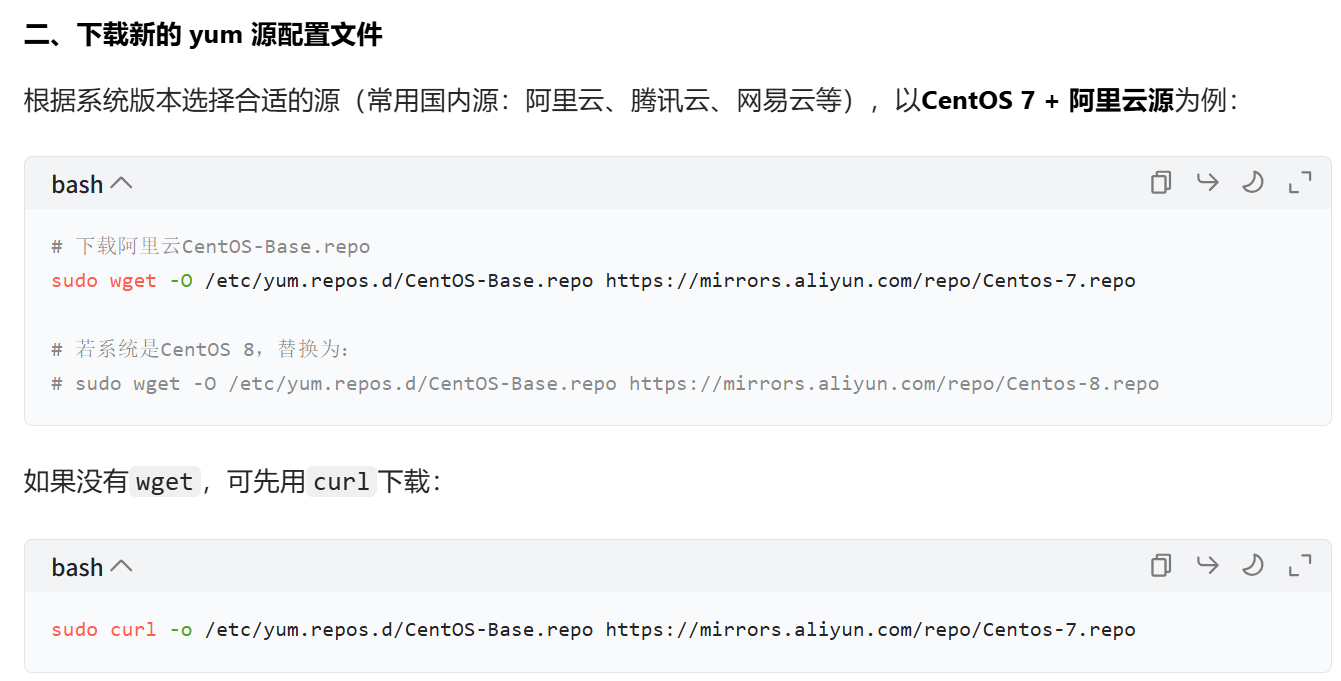
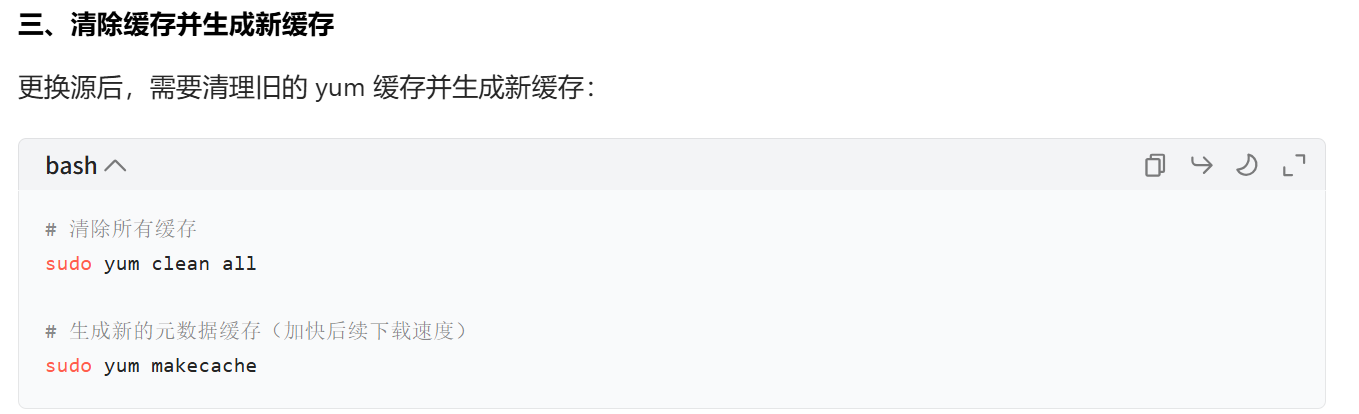
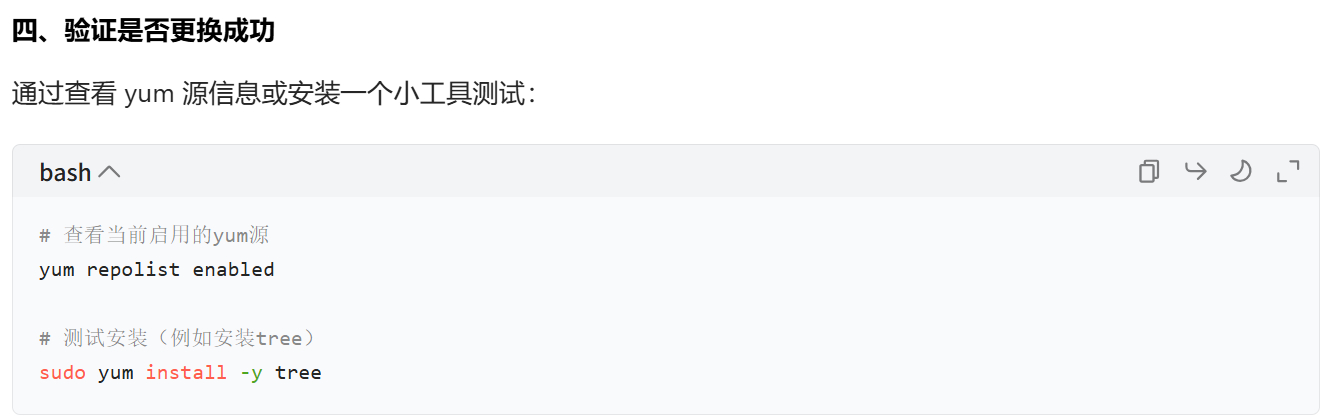
以下是整理后的国内 Linux 软件安装源官方链接及说明:
阿里云官方镜像站
- 官方链接:https://developer.aliyun.com/mirror/
- 说明:提供丰富的 Linux 发行版镜像,包括 CentOS、Ubuntu、Debian 等,用户可通过该镜像站快速下载和更新软件包。
清华大学开源软件镜像站
- 官方链接:https://mirrors.tuna.tsinghua.edu.cn/
- 说明:提供多种 Linux 发行版镜像,以及 Python、Perl、Ruby 等编程语言的扩展包。同时提供丰富的文档和教程,帮助用户更好地使用软件包。
中国科学技术大学开源镜像站
- 官方链接:http://mirrors.ustc.edu.cn/
- 说明:提供多种 Linux 发行版镜像,以及常用的编程语言和开发工具,用户可方便地获取所需软件包和工具。
北京交通大学自由与开源软件镜像站
- 官方链接:https://mirror.bjtu.edu.cn/
- 说明:提供多种 Linux 发行版镜像,以及相关的软件仓库和工具。还提供详细的文档和指南,帮助用户配置和使用软件源。
中国科学院软件研究所镜像站(ISCAS)
- 官方链接:http://mirror.iscas.ac.cn/
- 说明:提供多种 Linux 发行版、编程语言和开发工具的镜像,用户可快速获取所需软件包和更新。
上海交通大学开源镜像站
- 官方链接:https://ftp.sjtu.edu.cn/
- 说明:提供丰富的 Linux 软件资源,包括多种发行版的镜像和软件仓库,用户可方便地下载和安装所需软件包。
网易开源镜像站
- 官方链接:http://mirrors.163.com/
- 说明:提供多种 Linux 发行版镜像,以及相关的软件仓库和工具。还提供便捷的搜索功能,帮助用户快速找到所需软件包。
补充说明:除上述镜像站外,还有搜狐开源镜像站等其他国内镜像源。但受时间变化或政策调整影响,部分镜像站的链接或状态可能变动,建议使用前访问官方网站或咨询相关社区,获取最新信息和帮助。
二.vim的讲解


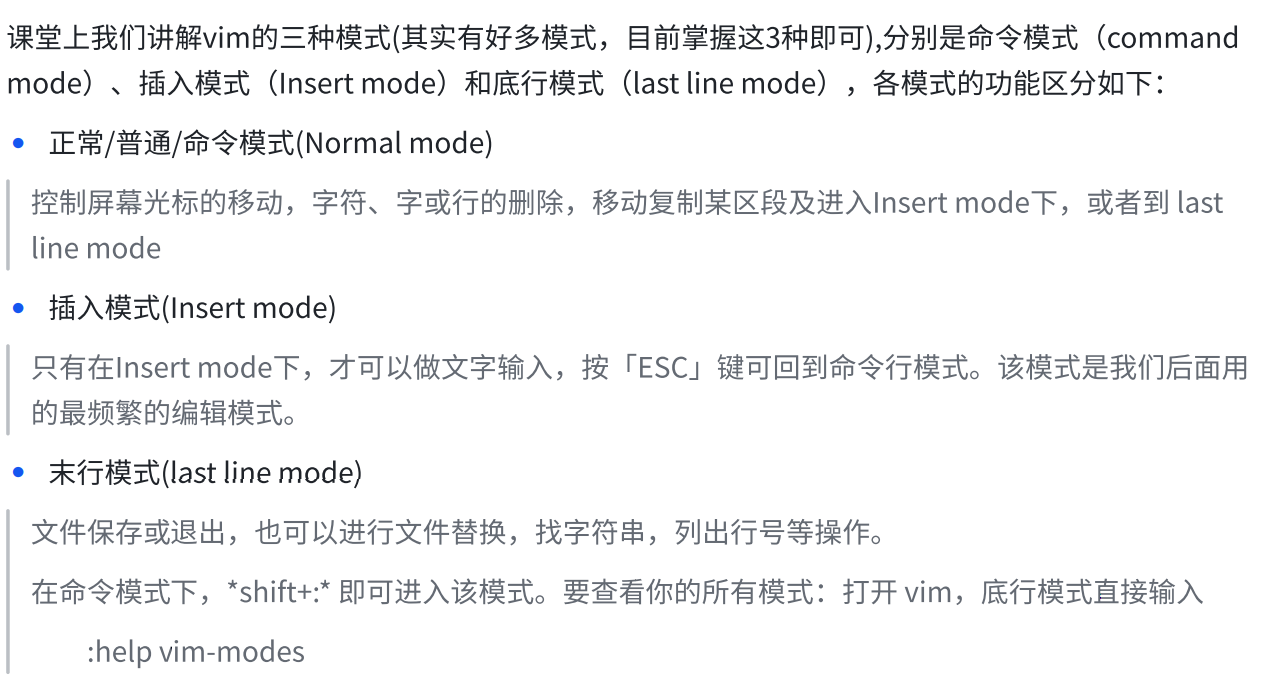
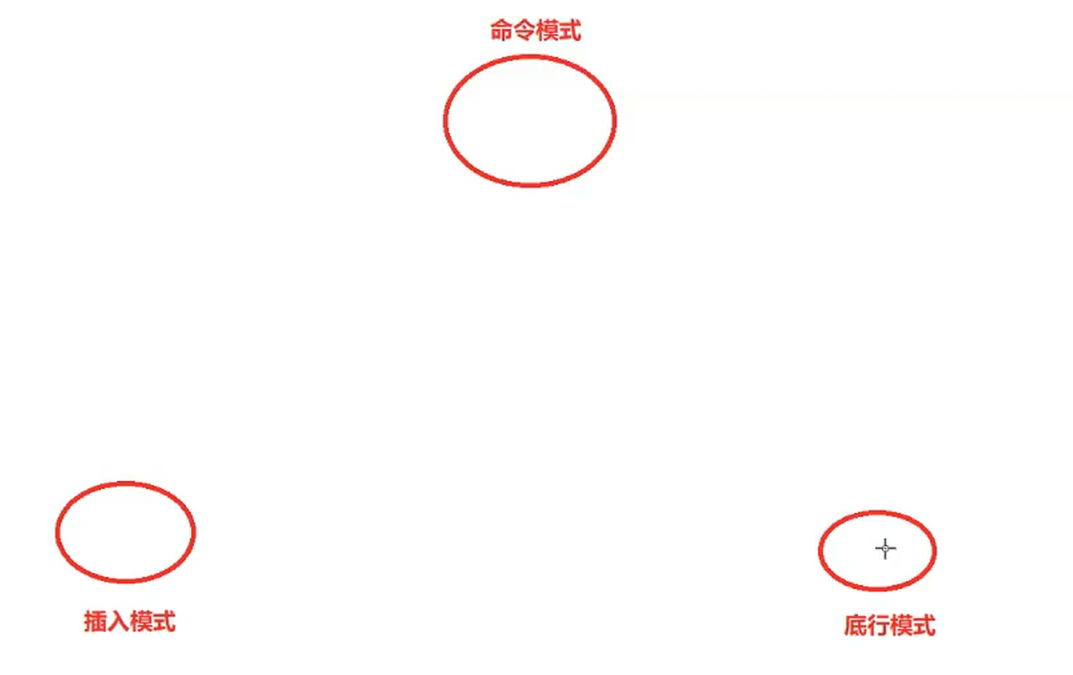
vim test.cpp : 这样就是进入了我们的命令模式


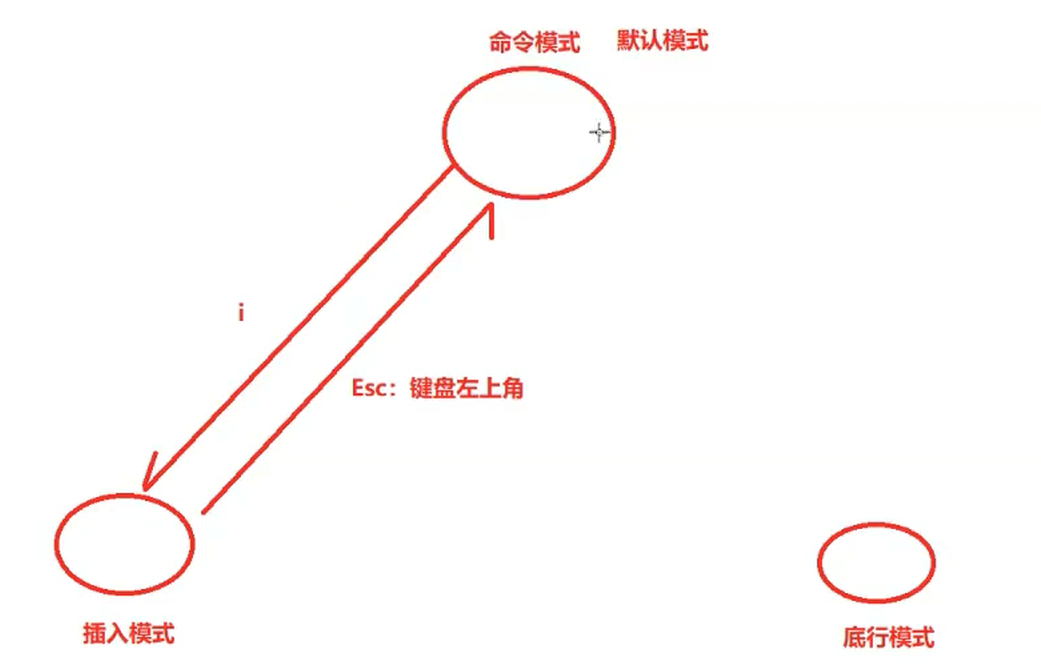
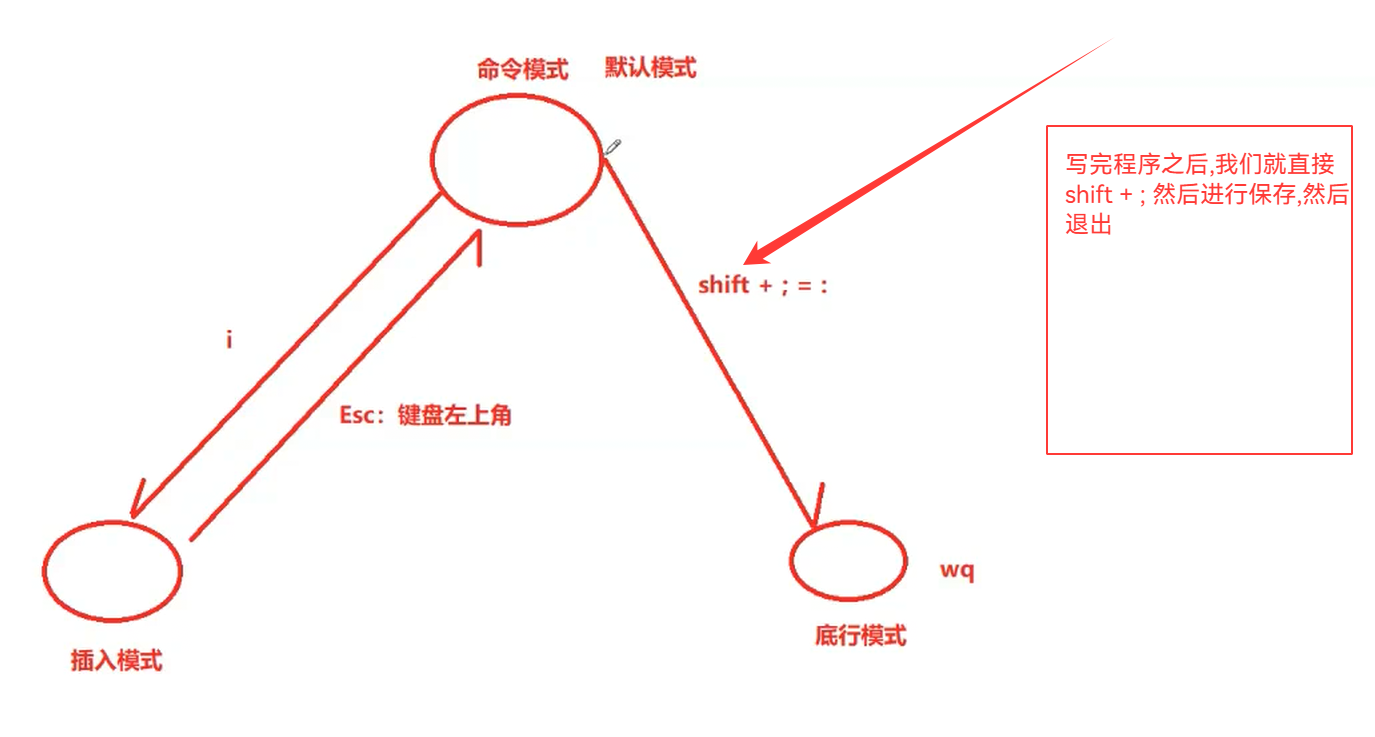
总结:
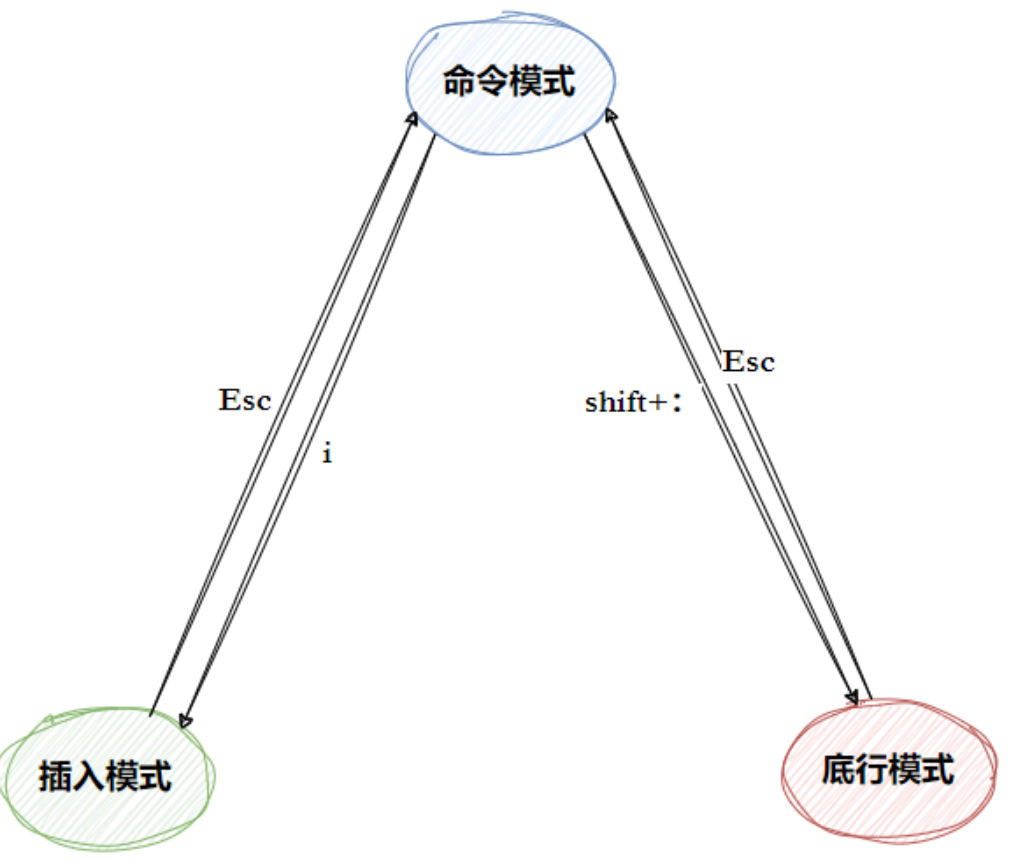
1.vim 的基本操作
- 进入 vim, 在系统提示符号输入 vim 及文件名称后,就进入 vim 全屏幕编辑画面:
$ vim test.c- 不过有一点要特别注意,就是你进入 vim 之后,是处于 [正常模式],你要切换到 [插入模式] 才能够输入文字。
正常模式\] 切换至 \[插入模式
- 输入 a
- 输入 i
- 输入 o
插入模式\] 切换至 \[正常模式
- 目前处于 [插入模式],就只能一直输入文字,如果发现输错了字,想用光标键往回移动,将该字删除,可以先按一下「ESC」键转到 [正常模式] 再删除文字。当然,也可以直接删除。
正常模式\] 切换至 \[末行模式
- 「shift+;」, 其实就是输入「:」
- 退出 vim 及保存文件,在 [正常模式] 下,按一下「:」冒号键进入「Last line mode」, 例如:
:w(保存当前文件):wq(输入「wq」, 存盘并退出 vim):q!(输入 q!, 不存盘强制退出 vim)
当我们不知道我们在命令模式还是底行模式了,那我们就直接进行无脑 ESC 就行了
2.快速指令
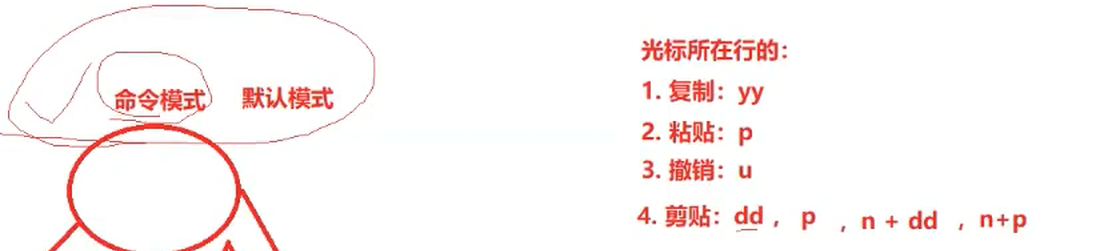
在我们的命令模式能对光标所在行进行一些快速的执行指令
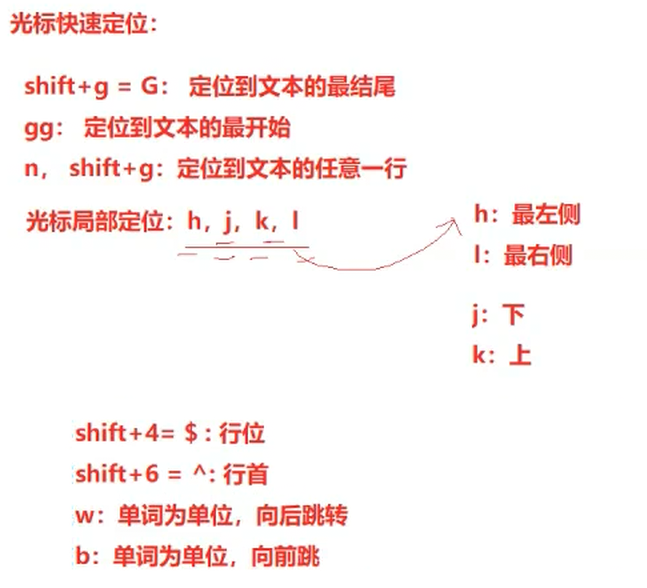
这个w和b不是常规的单词移动(空格,\等为分割符)